Ha pasado un tiempo desde que Apple lanzó iOS 10 para el público en general y, en general, parece una buena actualización. Retrasé la actualización hasta hace poco en caso de que hubiera errores importantes en la versión inicial. Ahora que lo uso a diario, pensé en escribir algunos consejos sobre el uso del nuevo sistema operativo.
No voy a pasar por las nuevas funciones de iOS 10 porque probablemente ya lo hayas leído. En su lugar, voy a hablar sobre algunos cambios que puede realizar en la configuración y cómo aprovechar al máximo algunas de las nuevas funciones.
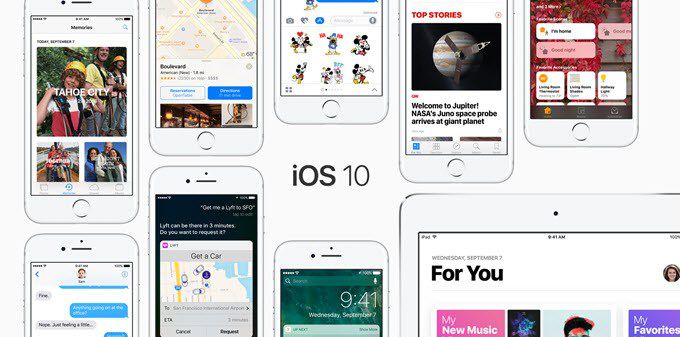
Consejo n. ° 1 – Botón de inicio de restauración
El aspecto más impactante de iOS 10 fue la eliminación de Deslice para desbloquear. Especialmente porque ese era el hecho de que ahora tienes que presionar el botón de inicio en lugar de simplemente apoyar el dedo sobre él para desbloquear el teléfono. Prefería el método antiguo y quería que volviera.
Afortunadamente, Apple ha implementado una opción que le permite desbloquear iOS 10 simplemente presionando el botón de inicio con el dedo. Para hacer esto, vaya a configuraciones – General – Accesibilidad – Botón de inicio luego activa el Mantenga su dedo para abrir opción.
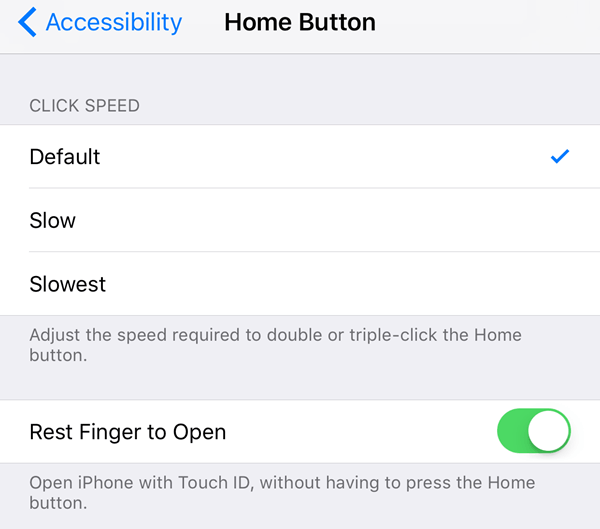
Consejo n. ° 2: levante para despertarse
Es una característica muy pequeña, pero es algo que uso todo el tiempo ahora. Debería estar habilitado de forma predeterminada, pero si no, vaya a configuraciones – Pantalla y brillo y ligero Levantar para despertar.
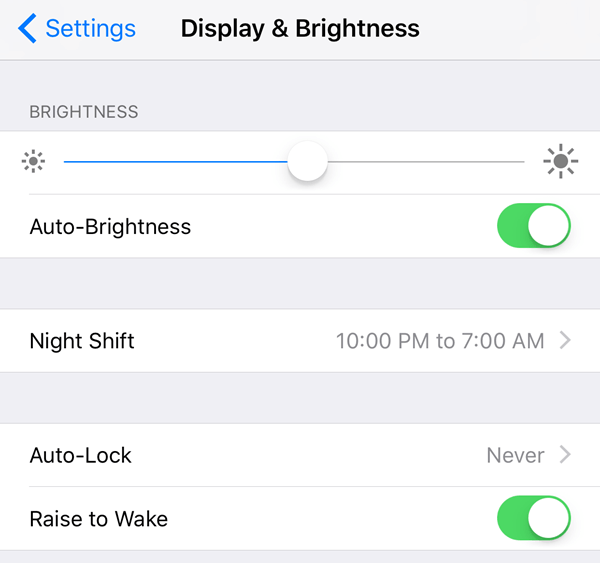
Antes de iOS 10, la pantalla solo se iluminaba si recibía una notificación en la pantalla de bloqueo, pero con la función Levantar para despertar habilitada, puede levantar el teléfono y la pantalla se iluminará durante aproximadamente 1-2 segundos. Es ideal para ver rápidamente las notificaciones que se han perdido o desbloquear su teléfono sin tener que presionar los botones de inicio o de encendido.
Si cree que esta función agotará significativamente la batería, está equivocado. Al menos para mí, la duración de la batería se mantuvo igual antes y después de iOS 10, ¡lo cual fue sorprendente!
Consejo n. ° 3: tinta invisible
Ahora puedes hacer todo tipo de locuras en iMessage, pero una de mis funciones favoritas es Tinta invisible. Básicamente, te permite escribir un mensaje de texto normal, pero oculta el contenido con un efecto visual. Para verlo tienes que tocar el texto.
Tenga en cuenta que el mensaje permanece oculto en su teléfono y en el teléfono de la otra persona. Además, tras pulsar para visualizarlo, el mensaje volverá a ocultarse transcurridos unos segundos.
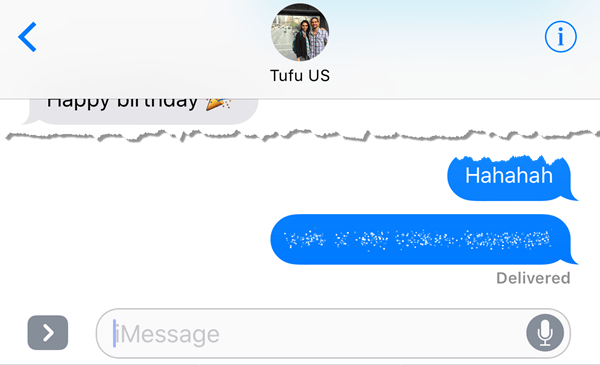
Descubrí que utilizo mucho esta función para enviar mensajes que no quisiera que otra persona vea en mi teléfono o en el teléfono del destinatario, como contraseñas, detalles financieros, información sobre salud, etc.
Consejo n. ° 4: usa más emojis
Personalmente, probablemente no soy un gran usuario de emojis solo por mi edad, sino también porque me resulta aburrido tener que pasar por 500 pequeños emojis para encontrar el correcto para el texto. Con iOS 10, el software intentará determinar qué emoji es el mejor para usar en texto.
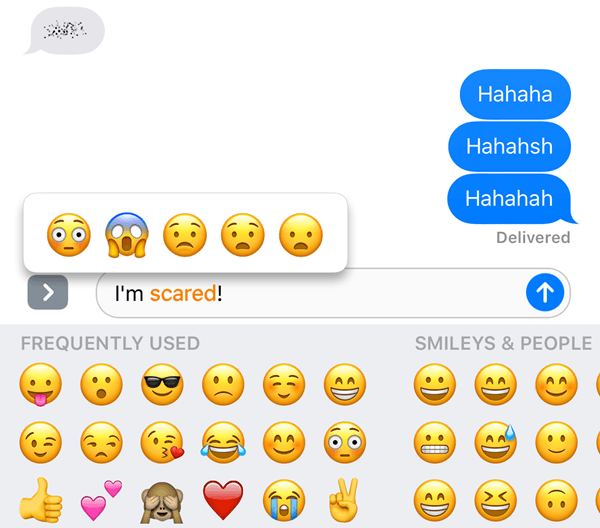
Todo lo que tienes que hacer es escribir tu mensaje y luego tocar el ícono de la cara sonriente (ícono emoji) que se encuentra en la parte inferior del teclado. Verá algunas palabras resaltadas en naranja y si toca esas palabras obtendrá emojis sugeridos. Si toca el emoji, reemplazará la palabra.
Sería bueno si también pudiera agregar los emojis al final del mensaje en lugar de simplemente reemplazar la palabra, pero en general sigue siendo una característica útil.
Consejo # 5 – Aplicaciones 3D Touch
3D Touch ha existido desde el último iPhone, pero no creo que mucha gente lo use tanto. Afortunadamente, Apple lo hizo un poco más útil en iOS 10 al permitir que las aplicaciones mostraran información de la aplicación con accesos directos.
En este momento, esta función solo es útil para las aplicaciones predeterminadas de Apple, pero está ganando terreno lentamente en otras aplicaciones. También puede usarlo en la fila inferior de iconos en el Centro de control.
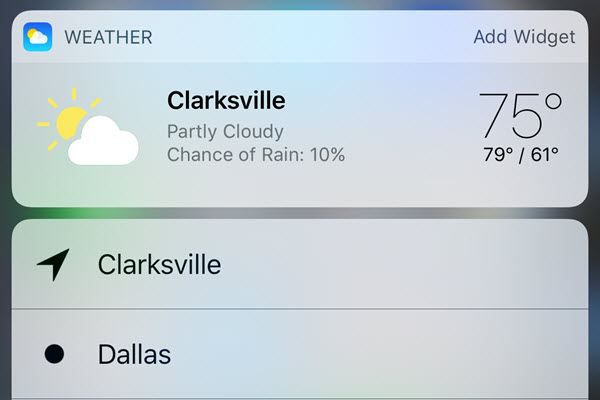
Básicamente, cualquier aplicación que tenga un widget que pueda agregar a la pantalla de inicio puede mostrar opcionalmente esta información cuando presiona con fuerza el ícono de la aplicación. Sin embargo, esto no sucede de forma predeterminada, por lo que debe esperar a que el desarrollador actualice la aplicación.
Consejo n. ° 6: buscar fotos
Soy un gran fanático de las imágenes y los videos, así que me alegró mucho saber que Apple finalmente se está poniendo al día con Google. Todavía están tan atrás que ni siquiera es gracioso, pero es mejor que nada. En iOS 10, finalmente puedes encontrar fotos por persona, lugar o cosa.
Si vas a Álbumes, verás dos nuevas opciones: Personas y Lugares.
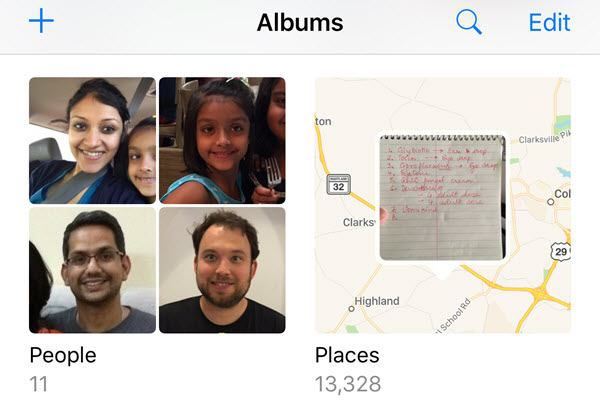
Es mucho más fácil encontrar una imagen cuando puede buscar por rostro o por ubicación. Además, también puede tocar el ícono de búsqueda y buscar personas en cualquier cosa que pueda estar en una imagen como árboles, playas, autos, etc.
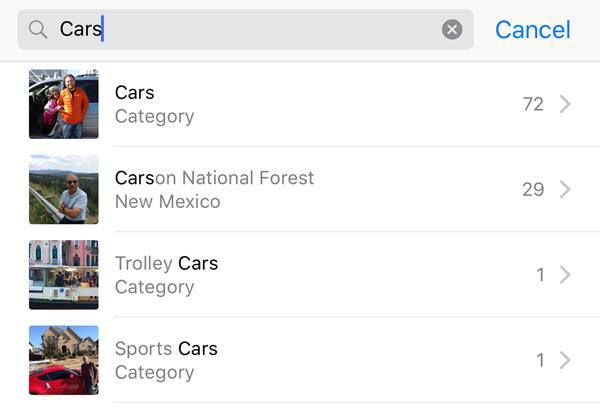
Consejo n ° 7 – Anotar fotos
En una nota relacionada, también puede agregar marcas a sus fotos directamente desde la aplicación Fotos. Anteriormente, solo podía hacer esto usando la aplicación Correo. Toque la foto en cuestión, luego toque el ícono pequeño con tres líneas horizontales con círculos (a la izquierda del ícono de la Papelera), luego toque el círculo con los tres puntos.


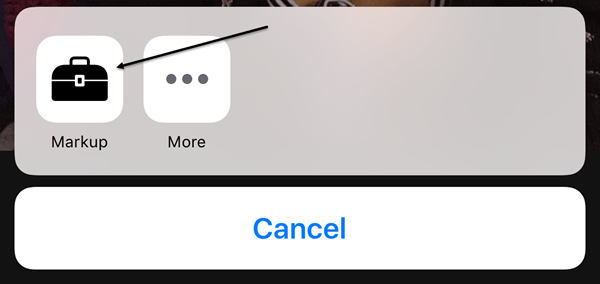
La función está bastante oculta por alguna razón y, francamente, la mayoría de las personas ni siquiera lo sabrían a menos que lean un artículo como este que explique dónde buscar. Con suerte, se trasladará a un lugar más destacado en una actualización futura, ya que es una herramienta divertida para usar en sus fotos.
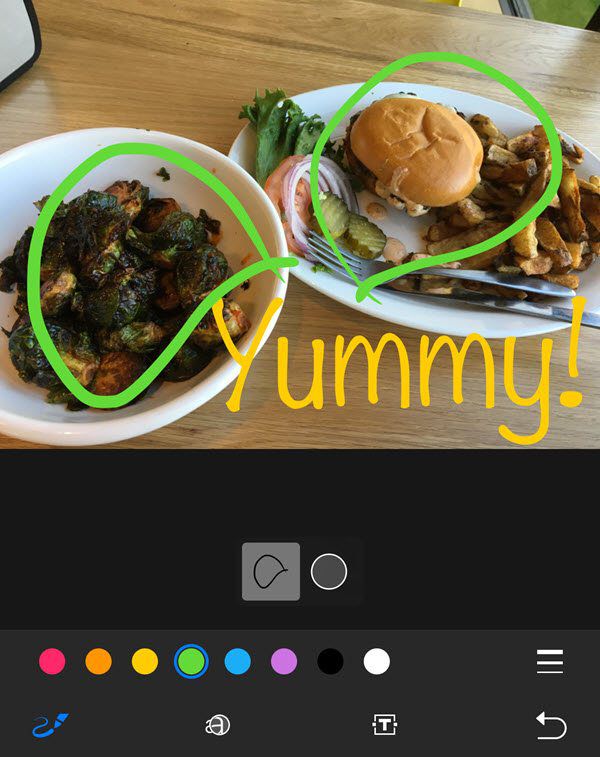
Consejo # 8 – Portapapeles universal
Esta es otra de esas pequeñas características que resultan útiles. Este consejo es solo para personas con varios dispositivos Apple, incluida una computadora Apple. Además, debe ejecutar iOS 10 y macOS Sierra para que esto funcione.
Básicamente, el Portapapeles universal te permite copiar algo en uno de tus dispositivos Apple y pegarlo en otro. Además, parte del contenido funciona a través de LTE, pero el contenido más pesado requiere que Bluetooth o WiFi estén habilitados en todos los dispositivos. Además, todos los dispositivos deben usar la misma cuenta de iCloud.
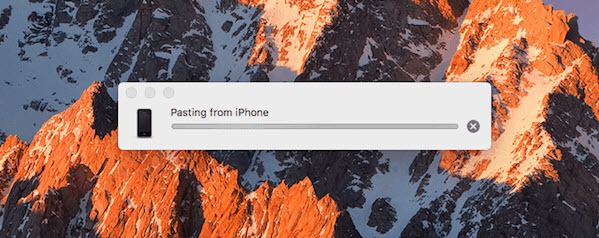
Cabe señalar que esto funciona mejor cuando copia y pega texto. Funciona con imágenes, pero AirDrop es una forma mucho más rápida de transferir imágenes y videos.
Consejo n. ° 9: comience a usar HomeKit
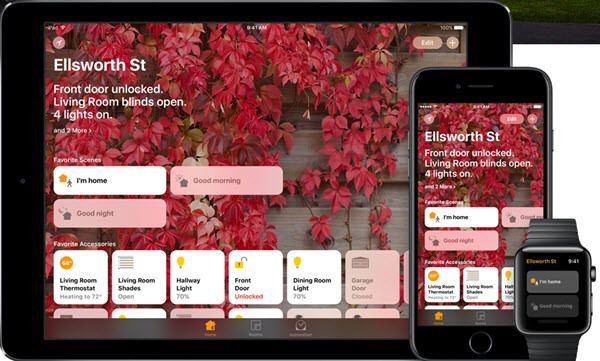
iOS 10 finalmente incluye una aplicación Home que puede usar para controlar cualquier dispositivo habilitado para HomeKit que posea. Si ha retrasado toda la casa inteligente hasta ahora, tal vez ahora sea el momento de probar HomeKit. He usado SmartThings y, aunque me encanta, me resulta más fácil usar HomeKit, ya que ahora está integrado en mi iPhone, iPad y Apple Watch.
Si ya ha invertido mucho en el ecosistema de Apple, la aplicación Home y los dispositivos HomeKit asociados son ideales. Una vez que haya agregado dispositivos a la aplicación, también puede controlarlos usando Siri y desde las pestañas del panel de control.
Consejo n. ° 10: colaborar en notas
Utilizo Notes todo el tiempo, así que me alegré de ver una nueva función de colaboración que te permite pedirle a otros que editen una nota contigo. Hice esto antes de iOS 10, pero fue solo entre personas que usaban la misma cuenta de iCloud que yo, que son solo algunas de mi familia.
Ahora cualquiera que tenga una cuenta de iCloud puede acceder a mi nota y realizar cambios en ella. Es como la función de álbumes compartidos en la aplicación Fotos.
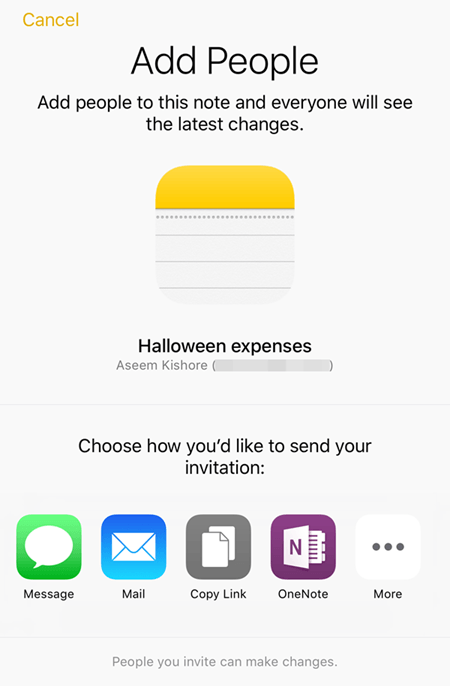
Hay muchas funciones nuevas en iOS 10, pero hay algunas que me encontré usando con más frecuencia. Si hay alguna función que utiliza con regularidad, publique un comentario aquí y háganoslo saber. ¡Disfrutar!